行動硬碟作為一種輕巧便攜的儲存設備,其容量相當豐富,能夠精準地保存各類資料。然而,部分Windows 10系統使用者在嘗試將行動硬碟的USB介面插入電腦時,會遭遇「未能辨識USB裝置」的錯誤提示,此時該如何處理呢?
解決方案一、重新安裝行動硬碟驅動程式
1、依序進入控制台(選擇小圖示檢視)—設備管理器—磁碟機列表,找到您的設備,並進行右鍵卸載。
2、隨後拔掉USB線,然後再連線。此時驅動程式將自動加載,通常可以恢復正常。

解決方案二、重新安裝USB控制器
1、依序進入控制台(選擇小圖示檢視)—裝置管理員,展開通用字串行總線控制器,並對設備進行右鍵點擊,選擇「卸載」。每一個設備均需依照上述步驟操作。
2、操作完畢後,請重新啟動計算機,系統將自動安裝USB控制器。
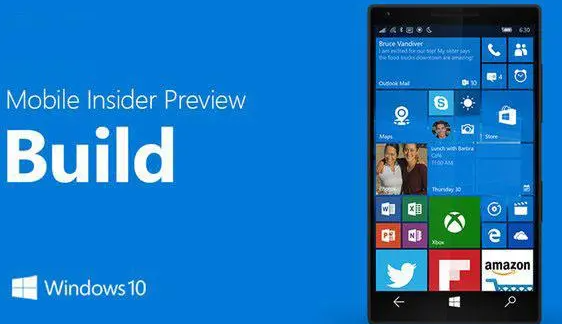
解決方案三、禁止使用USB選擇性暫停設定
#1、進入控制面板—電源選項,點選目前選定的電源計畫旁的“更改計劃設定”按鈕。
2、接著點選「更改進階電源設定」。
3、展開“USB設定”—“USB選擇性暫停設定”,並將其設定為“已停用”,點擊確認。
Windows 10系統下行動硬碟無法讀取的三套解決方案已經介紹至此。在此提醒各位,在插拔行動硬碟的過程中,請務必輕柔操作,以免造成數據線損壞。
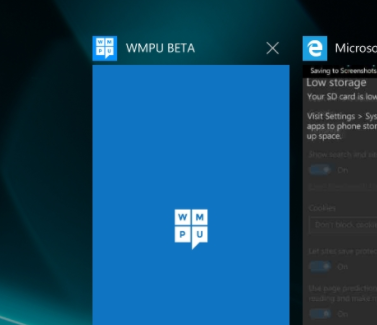
以上是win10行動硬碟讀不出來怎麼辦的詳細內容。更多資訊請關注PHP中文網其他相關文章!




